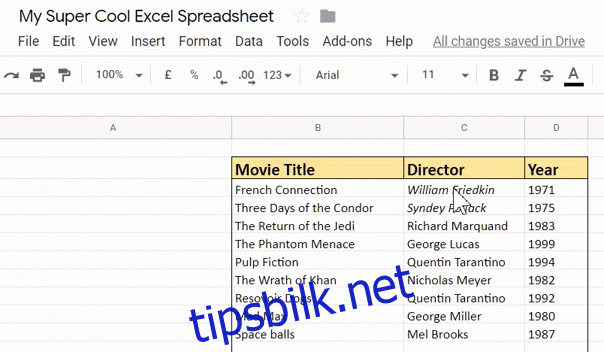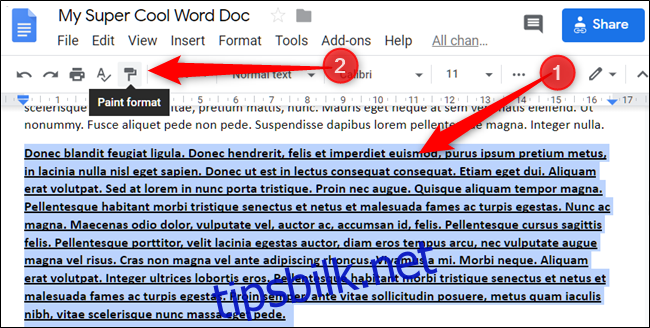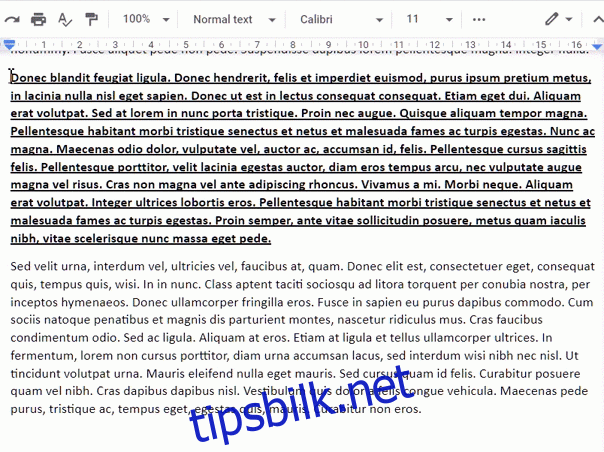Hvis du trenger å bruke samme stil på tvers av ulike deler av dokumentet ditt, lar Google Dokumenter deg kopiere formatering fra tekst, celler eller et objekt med Paint Format-verktøyet. Slik kopierer og limer du inn formatering i Dokumenter.
Innholdsfortegnelse
Bruk Paint Format i Dokumenter
Start nettleseren din, gå til google Dokumenterog åpne et dokument.
Marker teksten du vil kopiere formatet til, og klikk deretter på «Paint Format»-ikonet i verktøylinjen.
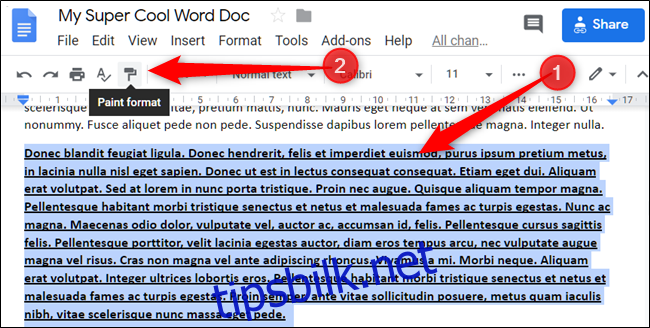
Etter at den er aktivert, blir markøren til en malerrulle for å vise deg formatet som ble kopiert. Marker teksten du vil bruke formatet på, og se magien skje.
Hvis du har mer enn én seksjon du vil lime inn et format i, dobbeltklikker du på «Paint Format»-ikonet for å låse det. Du kan deretter bruke verktøyet gjentatte ganger uten å klikke på det igjen.
Du kan også bruke Paint Format med hurtigtaster. For å kopiere et format, trykk Ctrl+Alt+C (Windows eller Chrome OS) eller Kommando+Alternativ+C (Mac). For å lime inn, trykk Ctrl+Alt+V (Windows eller Chrome OS) eller Kommando+Alternativ+V (Mac).
Bruk Paint Format i Slides
Paint Format-verktøyet kan brukes i Google Slides for å kopiere formatet til bilder på tvers av flere lysbilder.
Start nettleseren din og åpne en Google Slides dokument. Klikk på bildet med formatet du vil lime inn på bilder fra andre lysbilder, og klikk deretter på «Paint Format»-ikonet.
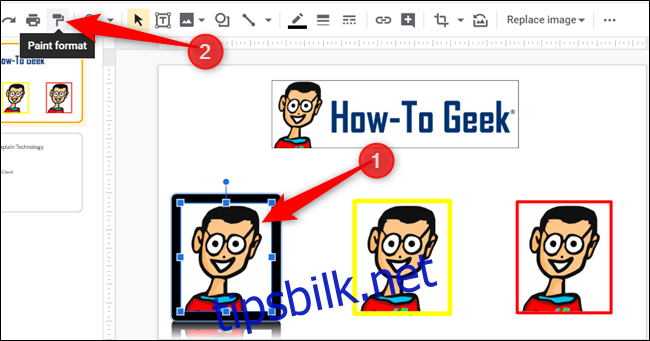
Etter at verktøyet er aktivert, og du ser malerrulle-musepekeren, klikker du på et annet bilde for å motta den samme formateringen som det opprinnelige bildet.

Det samme som før, hvis du vil bruke dette formatet på flere mål uten å måtte klikke på det første bildet først, dobbeltklikker du på «Paint Format»-ikonet for å låse det.
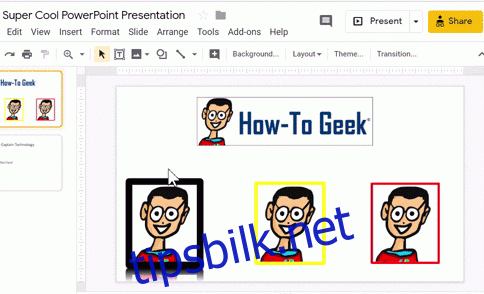
Bruk Paint Format i Sheets
Paint Format-verktøyet i Sheets lar deg kopiere formatering brukt på tekst i celler, akkurat som du ville gjort i Dokumenter. Selv om du ikke kan kopiere en formel til andre celleområder, er dette et ekstremt kraftig verktøy når du formaterer tabeller i regnearkene dine.
Åpne nettleseren din, og åpne deretter en Google Sheets regneark. Klikk på og uthev en formatert celle, og klikk deretter på «Paint Format»-ikonet.
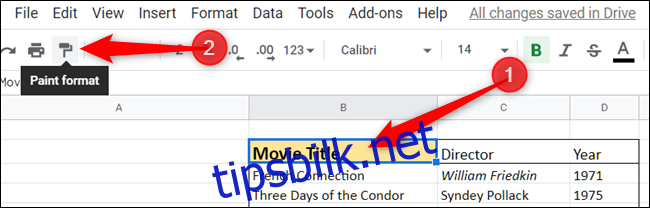
Musepekeren blir til en malerull for å vise at formatet er kopiert. Klikk på en celle for å lime inn formatet i den.
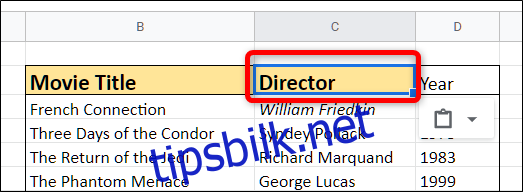
Hvis du vil bruke samme format på flere celler, støtter ikke Sheets låsing av verktøyet ved å dobbeltklikke det. I stedet klikker du på cellen du vil kopiere formatet til, klikker på «Paint Format»-ikonet, og klikker og drar for å markere alle cellene du vil bruke formatet på.